- Dapatkan link
- X
- Aplikasi Lainnya
- Dapatkan link
- X
- Aplikasi Lainnya
PAPARAN TAR PDE 2022 ICT
Komputer : Serangkaian ataupun sekelompok mesin elektronik yang terdiri dari ribuan bahkan jutaan komponen yang saling bekerjasama, membentuk sebuah sistem kerja yang rapi dan teliti. Sistem ini kemudian dapat di gunakan untuk melaksanakan serangkaian pekerjaan secara otomatis berdasarkan instruksi ataupun program di berikan kepadanya.
Elemen-elemen dari komputer :
Hardware : Perangkat keras, perangkat-perangkat yang dapat dilihat, diraba wujudnya.
Contoh : Monitor, Mouse, Keyboard, CPU, Printer, dll.
Software : Perangkat lunak, perangkat yang tidak dapat dilihat dan di raba wujudnya.
Contoh : Applikasi, Operasional Sistem.
Brainware : Para pengguna komputer, seperti programmer, Desainer, dll.
Secara umum software dibagi atas 2 yCPU (CENTRAL PROCESSING UNIT)
Beberapa pengertian dari CPU :
· Otak Komputer, karena yang mengatur seluruh proses dalam komputer.
· Pembantu dalam sistem komputer.
Satuan : GHZ, MHZ
CPU terbagi dalam 3 kategori :
1. ALU (Algoritma Logical Unit)
Berfungsi untuk menghitung nilai-nilai logaritma.
2. CU (Control Unit)
Berfungsi untuk mengontrol pekerjaan saat ini.
3. Register
Berfungsi untuk menyimpan data sementara dari data-data yang tereksekusi oleh komputer saat itu.
Bagian – Bagian dalam CPU :
1. Motherboard : Tempat semua jalur komputer diletakkan.
2. Processor : Otak atau tenaga pesuruh dalam sistem komputer single / multicore dengan beragam variasi kecepatan.
3. Memory (RAM) : Tempat semua file yang aktif dikelola atau dieksekusi, hingga file-file yang tak digunakan lagi.
4. Harddisk : Optical Media storage yang bersifat non- volite.
5. Optical Strage Device : Optik karena menggunakan magnet dalam bentuk fisik penyimpanan data.
6. Floppy Disk Drive : media penyimpanan juga berbasis magnet dalam bentuk fisik penyimpanan data.
7. VGA : VGA singkatan dari Video Graphics Accelerator, berfungsi untuk mengolah data graphis dan ditampilkan di layar monitor, VGA juga memiliki processor yang dinamakan GPU(Graphics Processing Unit) dan membutuhkan memory juga.
8. CD Rom : sebuah piringan kompak dari jenis piringan optik (optical disc) yang dapat menyimpan data. Ukuran data yang dapat disimpan saat ini bisa mencapai 700 MB atau 700 juta bita.
9. Socket
10. Baterai Bios
11. Slot AMR, Slot Memori, Slot PCI EXPRESS
12. Chipset
13. Sound Card : Kartu suara (Sound Card) adalah suatu perangkat keras komputer yang digunakan untukmengeluarkan suara dan merekam suara.
14. LAN Card : Penghubung pantara system computer dengan kinerja computer lain atau dapat dikatakan LAN CARD merupakan sinyal untuk salingberbagi antara computer satu dengan computer yang lain.
Monitor
Monitor terdiri dari beberapa teknologi seperti CRT, LCD, Plasma.
CRT : Monitor yang menggunakan tabung.
LCD : Monitor menggunakan air raksa.
Plasma : Monitor yang menggunakan cahaya lampu.
Arsitektur Komputer
· Memori : Media penyimpanan sementara / media penyimpanan permanen.
1. Tercepat : Register ( Memori yang terletak di dalam processor), Chace ( memori yang terletak di motherboard), Main (RAM dan ROM).
2. Memori terbagi atas 2 yaitu : Permanen Storage dan Temporary Storage.
Cara Kerja Komputer
Komputer menggunakan bahasa mesin : Assembly
Dalam kondisi mati kodenya : 0
Dalam kondisi hidup kodenya : 1
2 kode diatas disebut kodebiner. Kode biner merupakan kode paling dasar pada komunikasi komputer.
Misal : Kode Oktal (0 – 7 , 8 bit), Kode Desimal (0 – 9, 10 bit), Kode Hexadesimal ( 0 – 9 A – F, 16 Bit)aitu :
· OS (Operasional Sistem) : dasar aplikasi yang dijadikan sebagai penghubung antar aplikasi yang terinstall.
· Aplikasi
BEBERAPA MICROSOF DAN PENGGUNAANNYA
1.EXEL
fungsi dari software ini. Fungsi utamanya adalah sebagai aplikasi pengolah angka. Tapi di dalam dunia kerja, fungsi Excel tidak hanya itu saja. Berikut fungsi Microsoft Excel di dunia kerja:
- Membuat, mengedit, mengurutkan, menganalisis, dan meringkas data
- Melakukan perhitungan aritmatika dan statistika
- Membntu menyelesaikan soal-soal logika dan matematika
- Melakukan visualisasi data seperti dalam pembuatan berbagai macam grafik dan diagram
- Membuat catatan keuangan, anggaran keuangan dan menyusun laporannya
- Bisa untuk menghitung dan mengelola investasi, pinjaman, penjualan, inventaris, dan hal-hal lainnya
- Melakukan analisa dan riset harga
- Mempersingkat proses pengolahan data
- Merapihkan data dalam jumlah skala yang besar
- Melakukan penrhitungan dari hasil sebuah penelitian
Dan tentunya masih banyak lagi fungsi dari Microsoft Excel yang bisa membantu dan mempermudah urusan angka dan perhitungan. Namun, meskipun bisa membantu dan mempermudah pekerjaan kamu, ternyata Microsoft Excel tidak mudah untuk digunakan.
Ada beberapa rumus-rumus yang harus kamu pahami agar bisa menguasai program ini. Simak penjelasan berikut ini, ya!
Rumus-rumus Excel
Dalam menggunakan Excel, diperlukan rumus-rumus tertentu untuk menjalankan perintah di spreadsheet. Setiap rumus wajib diawal dengan tanda ‘sama dengan’ (=). Lalu, diikuti dengan rumus yang akan digunakan, seperti ‘formula’ dan ‘function’.
Lalu, bagaimana cara membuat rumus di Excel dengan menggunakan kedua rumus tersebut? Sebelumnya, kamu harus tahu bahwa kedua rumus tersebut memiliki pola perintah yang berbeda walaupun fungsinya sama.
- Formula adalah rumus Excel yang diketik manual oleh penggunanya. Contohnya seperti ‘=A1+A2+A3’ atau ‘B4-B5-B6’.
- Function adalah template rumus yang sudah disediakan oleh program Excel. Contohnya seperti ‘=SUM(A1:A3)’ atau ‘=AVERAGE(B4:B6)’.
Kedua rumus tersebut sama-sama penting. Pada umumnya, rumus ‘formula’ digunakan untuk menghitung data/angka yang sederhana, sementara rumus ‘function’ dipakan untuk mengolah data/angka dengan skala lebih besar atau banyak.
Cara Membuat Rumus Excel
Ada hal-hal yang perlu kamu perhatikan dalam cara membuat rumus Excel. Tiga komponen penting yang perlu kamu ketikkan saat ingin menggunakan rumus ‘function’, yaitu ‘sama dengan’ (=), ‘nama funtion’ (SUM, AVERAGE, dan lainnya), dan ‘sel yang akan diambil datanya’ (A1:A3).
Jika kamu ingin menggunakan rumus ‘function’, maka kamu harus mengingat beberapa nama function untuk mengolah data. Merasa terlalu ribet? Tenang, ada cara gampangnya, kok! Ikuti langkah-langkah berikut ini, ya!
1. Hal pertama yang harus kamu lakukan adalah input data/angka yang akan diolah. Lalu, klik pada sel dimana hasil kalkulasi datanya akan keluar
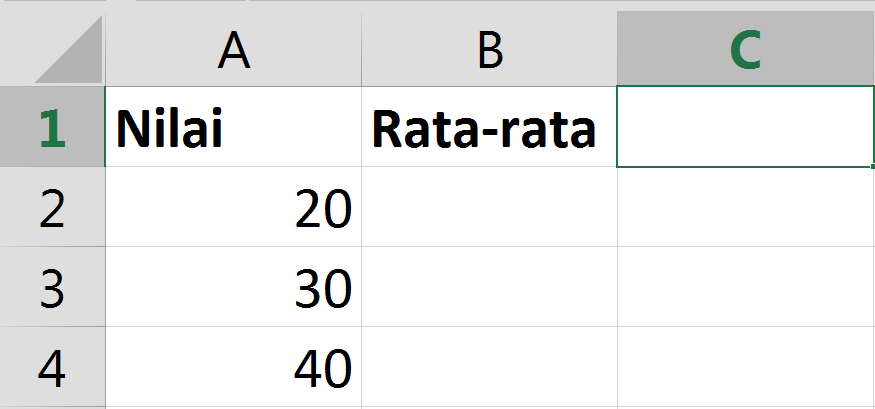
2. Lalu, pada Toolbar, klik di tab ‘Formulas’. Klik tombol drop-down pada AutoSum dan pilih rumus yang akan digunakan. Misal, pada contoh kali ini angka yang sudah di-input ingin dicari rata-ratanya. Maka rumus yang digunakan adalah AVERAGE.
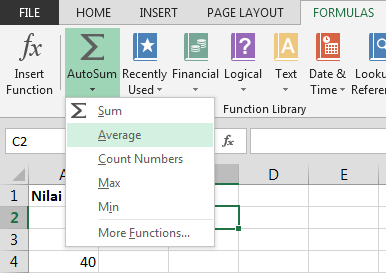
3. Kemudian, pilih sel data yang akan dihitung rata-ratanya
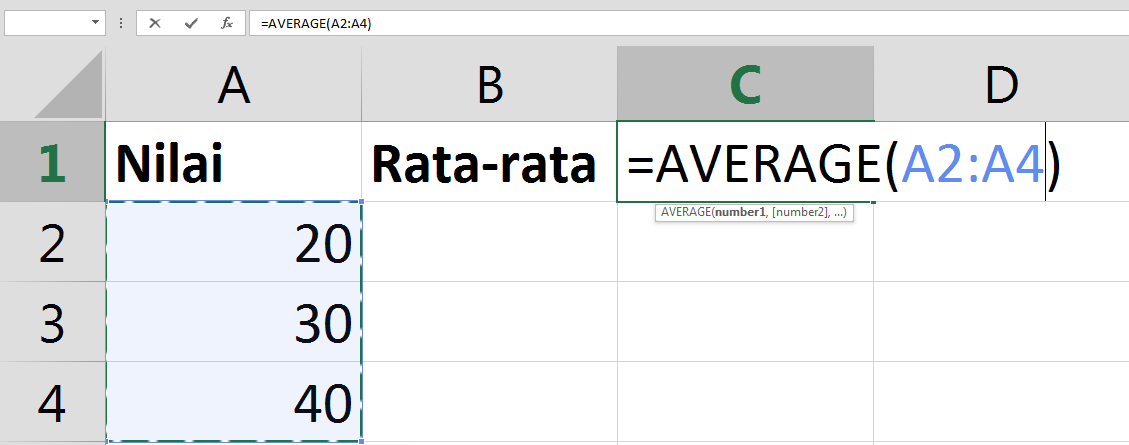
4. Terakhir, tekan tombol Enter dan hasilnya akan muncul!
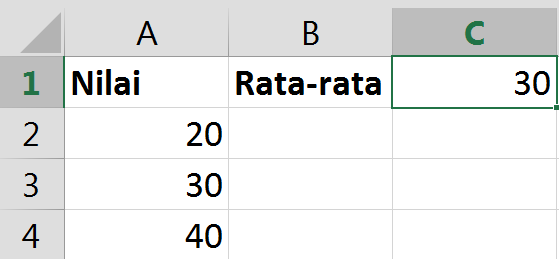
Mudah bukan? Gimana? Apakah kamu semakin penasaran dengan function excel lainnya yang bisa dipelajari? Berikut cara membuat rumus excel beserta dengan function rumus yang perlu kamu ketahui!
30 Rumus Wajib Excel yang Perlu Kamu Tahu
Dalam Microsoft Excel, ada banyak rumus yang wajib kamu hafal dan tahu. Mulai dari rumus dasar sampai rumus yang ribet. Apa saja itu? Yuk, kita belajar Excel!
(Catatan: Semua rumus Excel di artikel ini adalah rumus Excel yang kompatibel dengan Microsoft Excel 2013)
1. SUM
Dalam belajar Excel, rumus dasar ini digunakan untuk melakukan penjumlahan angka yang sudah di-input di dalam sel tertentu. SUM juga dikenal sebagai rumus tambah Excel. Misalkan, kamu ingin menjumlahkan angka dari sel A2 sampai A5, maka rumusnya adalah:
=SUM(A2:A4)
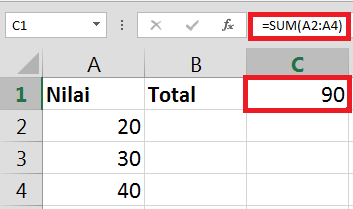
2. COUNT
COUNT berfungsi untuk menghitung jumlah sel yang berisi angka. Misalkan. Dari sel A1 sampai D1 kamu isikan data angka, sementara dari sel E1 sampai H1 berisikan data huruf. Maka rumusnya adalah:
=COUNT(A1:D1)
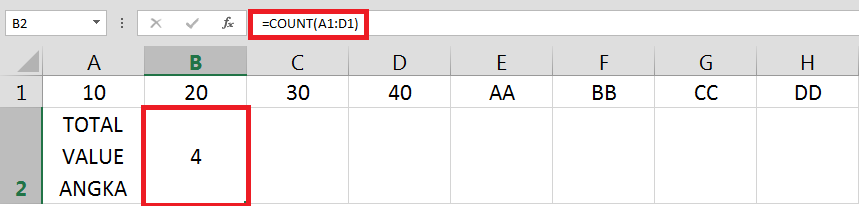
3. COUNTA
Dalam belajar Excel, COUNTA memiliki fungsi yang sama dengan COUNT. Hanya saja, pada rumus COUNTA, sel yang dihitung adalah keseluruhan sel. Jadi sel yang berisikan data apapun bisa dihitung menggunakan rumus ini. Sehingga kamu bisa mengetahui berapa jumlah sel yang tidak kosong. Misalkan, pada sel A1 sampai D1 berisikan data angka, lalu sel G1 sampai J1 berisikan data huruf, dan sel E1 sampai F1 kosong. Maka rumusnya adalah:
=COUNTA(A1:J1)

4. AVERAGE
Rumus yang satu ini berfungsi untuk menghitung rata-rata angka pada range sel tertentu. Misalkan, kamu ingin menilai rata hasil UTS minggu lalu, maka kamu bisa langsung input data angka di sel dan gunakan rumus:
=AVERAGE(A2:A7)
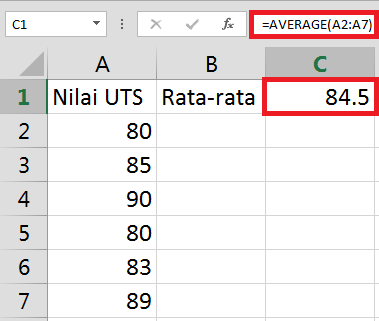
5. IF
Rumus IF memiliki peran penting untuk membantu kamu dalam mengidentifikasi data berdasarkan logika tertentu. Biasanya untuk jawaban ‘benar/salah’. Misalkan, kamu ingin mengecek apakah angka yang data di sel A1 lebih besar dibandingkan dengan angka yang di sel B1. Jika memang angkanya lebih besar, maka jawabannya adalah ‘BENAR’. Dan sebaliknya, jika lebih kecil, maka jawabannya adalah ‘SALAH’. Cara membuat rumus di Excel seperti:
=IF(A1>B1; “BENAR”,”SALAH”)
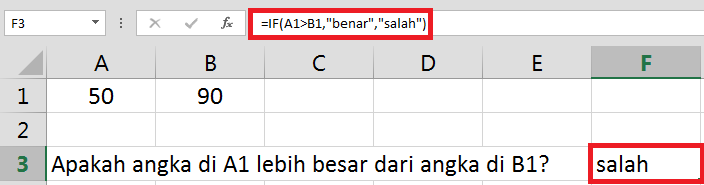
6. MAX
MAX berfungsi untuk mencari angka tertinggi di dalam suatu deretan data. Misalkan kamu ingin mencari nilai tertinggi hasil UTS, maka kamu bisa input data angka di sel yang ditentukan (A2 sampai A7). Cara membuat rumus di Excel seperti:
=MAX(A2:A7)
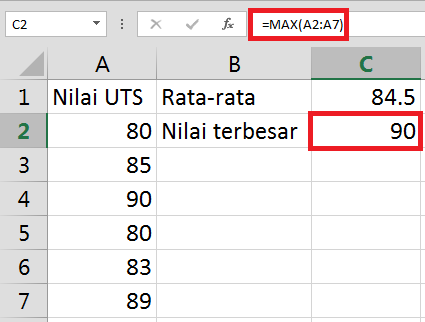
7. MIN
Memiliki fungsi yang sama seperti MAX, hanya saja MIN bertugas untuk mencari nilai terendah dalam suatu deretan data. Misalkan kamu ingin mencari nilai terendah hasil UTS, maka kamu bisa input data angka di sel yang ditentukan (A2 sampai A7). Rumusnya seperti:
=MIN(A2:A7)
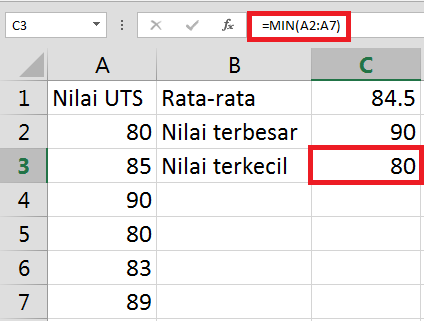
8. TRIM
Dalam belajar Excel, rumus TRIM bisa membantumu dalam merapikan data dalam suatu sel. Biasanya tanpa disadari kita mengetik spasi sebanyak dua kali. Hal ini bisa menimbulkan hasil ‘EROR’ pada saat kalkulasi data. Dengan menggunakan TRIM, spasi yang diketik sebanyak dua kali tersebut bisa langsung dirapihkan secara otomatis.
Perlu diperhatikan, bahwa rumus ini hanya berlaku dalam satu sel saja. Jadi kamu harus menggunakannya satu per satu. Cara membuat rumus di Excel seperti:
=TRIM(A2)
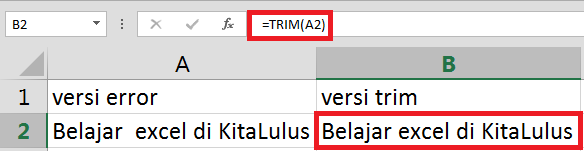
9. AND
Rumus AND merupakan fungsi logika. Kamu bisa menggunakan rumus ini jika ingin mencari tahu apakah isi dari suatu sel benar (TRUE) atau salah (FALSE). Misalkan kamu ingin mengetahui apakah angka di sel A1 lebih besar dari 50 DAN kurang dari 100.
Jika jawabannya benar, maka kata TRUE akan muncul, dan sebaliknya jika salah, maka kata FALSE akan muncul. Cara membuat rumus di Excel seperti:
=AND(A1>50,A1<100)

10. OR
Belajar Excel kegunaan dari rumus OR sama dengan fungsi dari rumus AND. Hanya saja, jika rumus AND harus memiliki dua kriteria untuk menemukan jawabannya, maka rumus OR bisa hanya salah satu kriteria. Misalkan kamu ingin mengetahui apakah angka di sel A1 lebih besar dari 50 ATAU kurang dari 100.
Jika jawabannya benar, maka kata TRUE akan muncul, dan sebaliknya jika salah, maka kata FALSE akan muncul. Maka rumusnya seperti:
=OR(A1>50,A1<100)

11. NOT
Fungsi dari rumus NOT adalah kebalikannya dari rumus AND dan OR. Misalkan, kamu ingin mengetahui apakah angka di sel A1 tidak lebih besar dari 100. Jika jawabannya benar dan memenuhi kriteria maka yang akan muncul adalah TRUE, dan sebaliknya jika salah dan tidak memenuhi kriteria maka FALSE yang akan muncul. Maka rumusnya adalah:
=NOT(A1>50)

12. LEN
Rumus LEN bisa membantu kamu untuk menghitung jumlah karakter yang ada di dalam satu sel. Karakter yang dihitung tidak hanya huruf dan angka saja, tapi juga tanda baca seperti spasi, tanda tanya, tanda seru, titik, koma, dan lainnya. Maka cara membuat rumus di Excel seperti:
=LEN(A1)
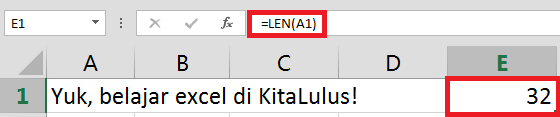
13. AREAS
Di belajar Excel Fungsi rumus AREAS adalah untuk menghitung jumlah area yang diseleksi. Misalkan kamu menyeleksi satu range sel dari A1 sampai C6, maka rumusnya adalah:
=AREAS(A1:C6)
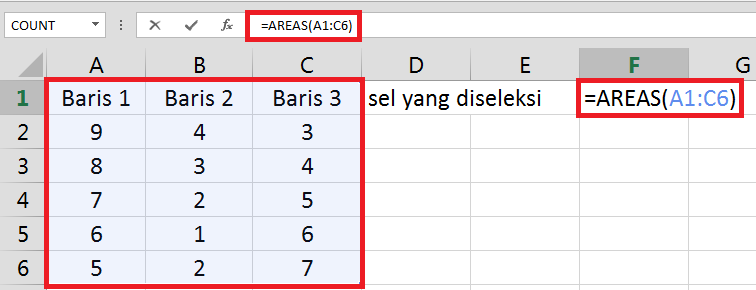
Lalu tekan Enter dan hasilnya akan menjadi:
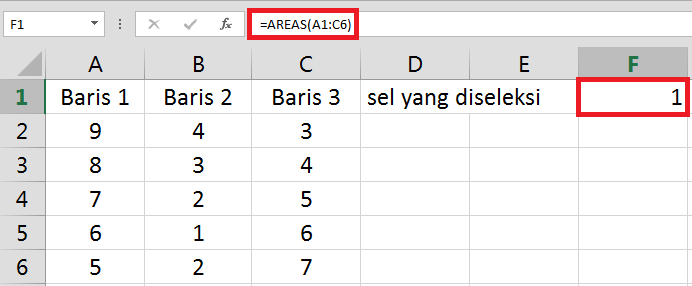
14. VLOOKUP
Banyak yang mengira bahwa rumus VLOOKUP sulit untuk diaplikasikan. Tapi nyatanya rumus ini bisa mempermudah pekerjaanmu untuk mengambil data yang disusun secara vertikal. Misalkan, kamu mengelompokkan beberapa barang yang ingin kamu beli berdasarkan harga barang (C2 sampai C5) dan ongkos kirimnya (D2 sampai D5) Maka rincian tabelnya seperti ini:
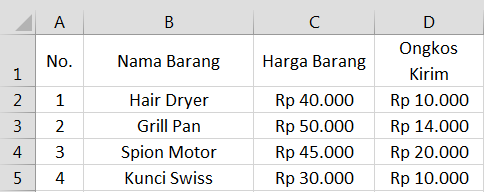
Lalu untuk mengisi rincian tabel barang yang mau dibeli, maka rincian tabelnya seperti:
Cara membuat rumus di Excel: =VLOOKUP(C2;C2:D5;1,0)
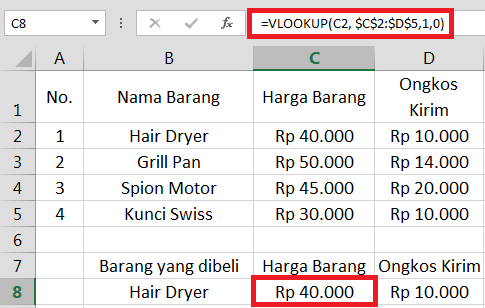
C2 adalah sel yang berisikan harga dari barang yang akan dibeli. Lalu C2 sampai D5 merupakan range sel keselurahan yang diseleksi. Angka 1 menunjukkan bahwa harga barang ada di kolom pertama (dihitung dari kolom C), dan angka 0 untuk biasanya merujuk kepada TRUE dan FALSE.
Gunakan rumus yang sama untuk mengisi tabel ongkos kirim. Angka yang perlu diganti adalah 1, karena tabel ongkos kirim berada di kolom kedua (kolom D). Jangan lupa tekan F4 untuk mendapatkan angka yang absolut.
15. HLOOKUP
Memiliki fungsi dan kegunaan yang sama dengan rumus VLOOKUP, hanya saja data yang dihitung secara horizontal. Jadi rincian tabelnya akan terlihat seperti ini:
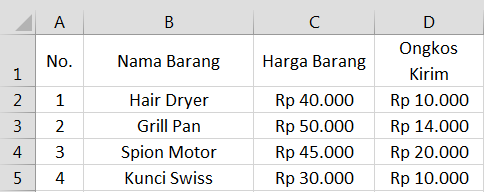
Rumus yang digunakan pun sama dengan VLOOKUP. Hanya saja menggantinya menjadi HLOOKUP, seperti:
Cara membuat rumus di Excel: =HLOOKUP(C2;C2:D5;1,0)
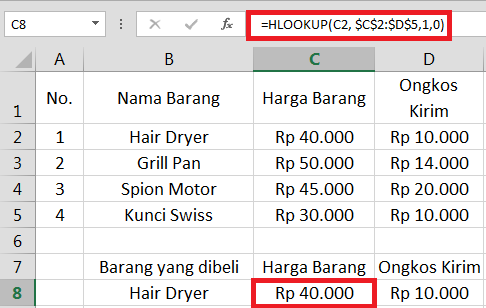
16. CHOOSE
Di belajar Excel, rumus CHOOSE bisa membantu kamu untuk mengambil nilai dari suatu tabel data. Misalkan kamu ingin mengelompokan barang-barang yang ingin dibeli (B2 sampai B5), maka kamu akan membuat tabel seperti:
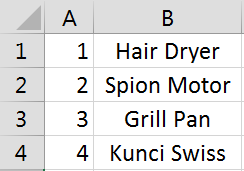
Lalu buat kolom baru untuk nomor barang dan jenis barang. Maka tabelnya akan terlihat seperti:
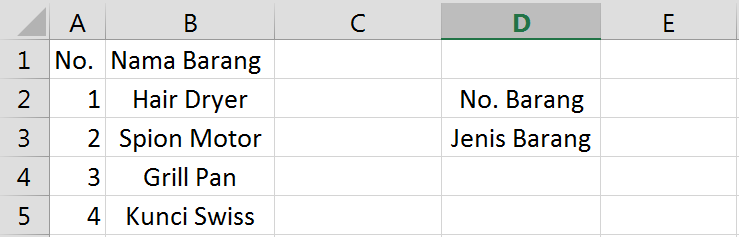
Sel pertama yang kamu masukkan adalah E2, yaitu nomor barang. Lalu masukkan sel B2, B3, dan B4, yang berisikan nama barang yang ingin kamu beli. Setelah kamu masukkan rumus: =CHOOSE(E2,B2,B3,B4,B5) dan tekan Enter, maka tabelnya akan terlihat seperti:
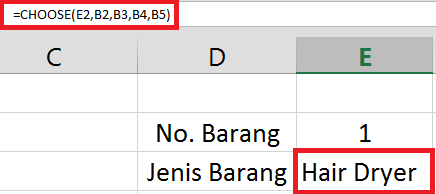
17. MATCH
Rumus ini sebenarnya memiliki banyak fungsi. Tapi pada dasarnya MATCH digunakan untuk menemukan data pada baris tertentu. Misalkan, kamu masukkan nama-nama buah (A2 sampai A6) di tabel seperti di bawah ini:
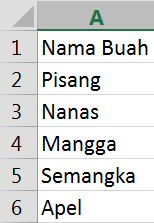
Lalu kamu ingin mencari buah apel ada di baris ke berapa, maka rumus yang kamu gunakan adalah:
=MATCH(C1,A2:A6,0)
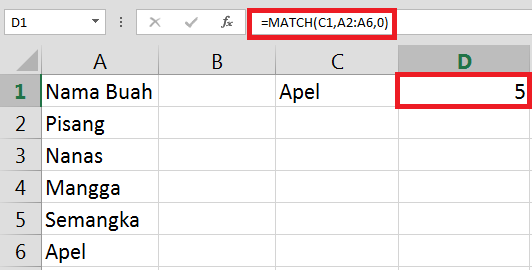
C1 merupakan sel kata “Apel” berada. Lalu A2 sampai A6 adalah range sel yang sudah diisi data nama-nama buah. 0 adalah sebagai pembulat dalam mencari baris yang dimaksud.
18. CEILING
Rumus ini berfungsi untuk membulatkan angka dengan kelipatan sepuluh ke angka atas terdekat. Misalnya, kamu ingin membulatkan daftar harga belanja bulanan maka tabel yang akan dibuat terlihat seperti ini:
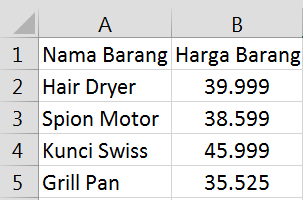
Seperti yang kamu lihat, pada sel B2 berisikan harga yang belum dibulatkan. Sementara itu angka 10 merupakan batas yang kamu tetapkan. Jadi pembulatan angka maksimal mencapai angka 10 yang lebih tinggi dari angka aslinya. Masukkan rumus =CEILING(B2,10), lalu tekan Enter. Maka pada sel C2 akan terlihat hasil dari pembulatannya.
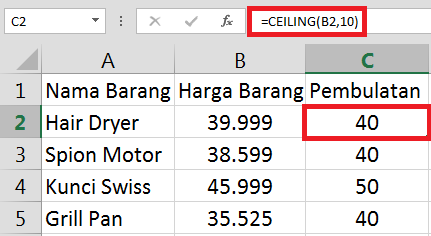
19. FLOOR
Jika rumus CEILING membulatkan angka kelipatan 10 ke atas, maka rumus FLOOR digunakan untuk membulatkan angka kelipatan 10 ke bawah. Seperti yang bisa kamu lihat di tabel bawah ini:
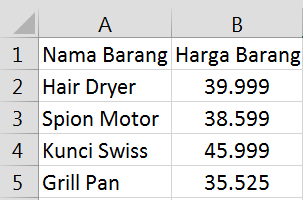
Cara menggunakannya pun sama dengan rumus CEILING, yaitu dengan memasukkan rumus =FLOOR(B2,10). Lalu tekan enter dan kalian akan melihat hasil pembulatannya.
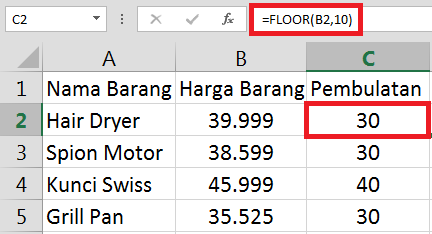
20. COUNTIF
Dalam belajar Excel, rumus COUNTIF digunakan untuk menghitung jumlah sel yang memiliki kriteria sama. Sehingga sangat memudahkan kamu dalam hal menyortir data. Misalkan, kamu melakukan survey kepada 10 orang responden. Lalu kamu ingin tahu ada berapa orang yang bekerja sebagai petani. Maka cara membuat rumus di Excel adalah:
=COUNTIF(B2:B11;”PETANI”)
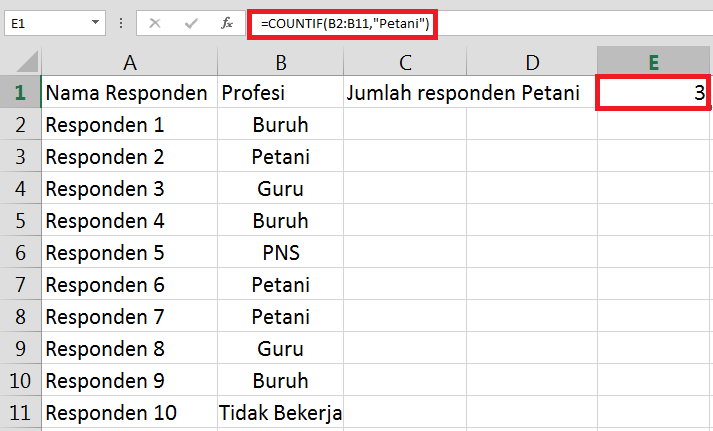
21. SUMIF
Rumus ini berfungsi untuk menghitung keseluruhan jumlah angka yang ada pada sel-sel dengan kriteria tertentu. Misalkan, dari 10 responden yang sudah disurvey, kamu ingin mengetahui berapa biaya hidup yang dikeluarkan oleh petani. Maka kamu dapat menggunakan rumus:
=SUMIF(B2:A11,’”PETANI”,C2:C11)
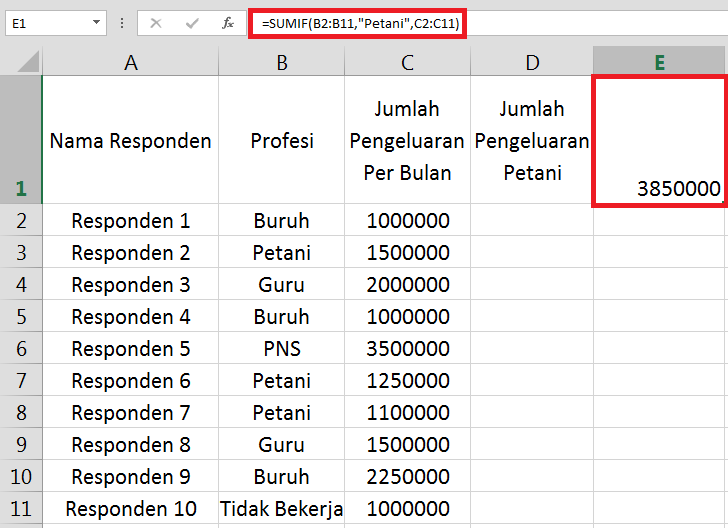
22. CONCATENATE
Rumus yang satu ini sangat membantu kamu jika ingin menggabungkan teks kata pada Excel. Misalkan kamu memasukkan sejumlah nama orang di Excel dan membedakannya berdasarkan nama depan dan nama belakang (A2:B2).
Maka untuk mendapatkan nama lengkap atau gabungan dari kedua sel tersebut, kamu bisa menggunakan rumus:
=CONCATENATE(A2," ",B2)

Jangan lupa masukkan karakter spasi dengan mengetik (“ “) agar hasil di sel nama lengkap ada spasinya.
23. LEFT
Fungsi dari rumus LEFT adalah jika kamu ingin mengambil beberapa karakter dalam sebuah kata atau angka dari bagian sisi kiri. Misalkan kamu ingin mengambil tiga karakter dari kata “MEMBUKA” di bagian kiri, maka rumus yang digunakan adalah:
=LEFT(A1,3)
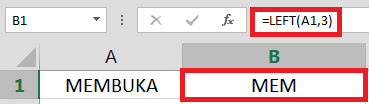
Hal yang harus kamu perhatikan adalah jumlah karakter dalam satu sel tersebut. Misalkan, “MEMBUKA” memiliki tujuh karakter, tapi karena kamu hanya ingin mengambil tiga karakter dari bagian kiri, maka angka yang dimasukkan adalah 3. A1 merupakan sel dimana kata “MEMBUKA” berada.
24. RIGHT
RIGHT memiliki fungsi dan kegunaan yang sama dengan LEFT. Hanya saja jumlah karakter yang diambil dari bagian sisi kanan. Maka rumus yang kamu masukkan adalah:
=RIGHT(A1,3)
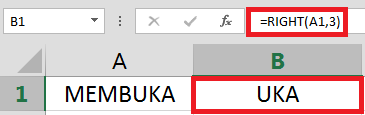
25. MID
Jika ada LEFT dan RIGHT, maka ada MID. Rumus ini berfungsi untuk mengambil sejumlah karakter dari bagian tengah. Maka rumus yang digunakan adalah:
=MID(A1,4,2)
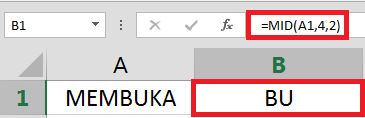
A1 merupakan sel kata “MEMBUKA” berada. Lalu 4 adalah jumlah karakter dari sisi kiri yang mau diambil. Dan 2 adalah jumlah karakter yang ada di tengah dari kata “MEMBUKA”.
26. DATE
Rumus Excel yang paling sering kita gunakan dalam kegiatan sehari-hari adalah DATE. Seperti namanya, rumus ini berfungsi untuk menambahkan tanggal pada file Excel yang kamu buat. Maka rumus yang digunakan adalah:
=DATE(2021,11,3)
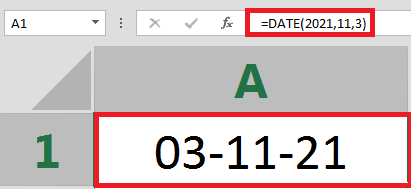
Hasilnya akan keluar seperti referensi waktu pada perangkat yang kalian gunakan.
27. YEAR
Rumus ini berfungsi jika kamu ingin mengambil angka tahunnya saja pada suatu sel.
Maka rumusnya adalah:
=YEAR(B1)
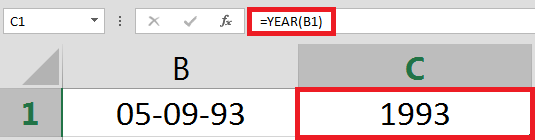
28. MONTH
Rumus ini berfungsi jika kamu ingin mengambil data bulannya saja dari sel tertentu. Misalkan kamu hanya ingin mengambil tahun yang ada di sel B1 (05-09-93), maka rumusnya adalah:
=MONTH(B1)
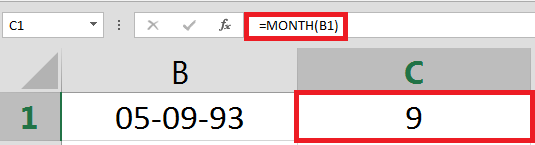
29. DAY/DAYS
Rumus ini berfungsi jika kamu ingin mengambil data harinya saja dari sel tertentu. Misalkan kamu hanya ingin mengambil tahun yang ada di sel B1 (05-09-93), maka rumusnya adalah:
=DAY(B1)
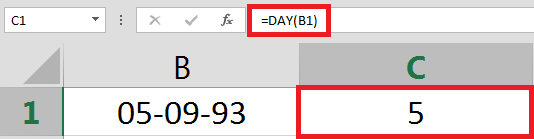
Rumus ini juga kamu gunakan untuk menghitung jumlah hari di antara dua tanggal. Contohnya, jika kamu ingin menghitung ada berapa jumlah hari di antara tanggal 5 September 1993 (A1) sampai 3 November 2021 (B1), maka rumusnya adalah:
=DAYS(B1,A1)

Pastikan kamu memasukkan sel yang berisikan data tanggal paling terakhir, yaitu 3 November di dalam rumus function terlebih dahulu baru kemudian tanggal awal, yaitu 5 September. Rumus ini juga bisa kamu gunakan untuk melakukan hitung mundur (count down) sebuah acara.
30. FIND/SEARCH
Fungsi rumus ini adalah untuk menemukan karakter/kata pada sebuah sel tertentu di Excel. Misalkan kamu ingin mencari huruf “e” dalam kata “Belajar Excel”, maka rumus yang bisa kamu gunakan adalah:
=FIND(B2;A2)
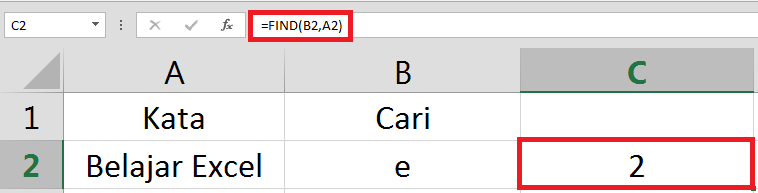
2.MS.WORD
Fungsi fungsi Microsoft Word
Secara umum Microsoft Word mempunyai fungsi sebagai word processing yaitu membuat, mengedit, dan memformat dokumen.
- Membuat Dokumen. Aplikasi Microsoft Word berfungsi untuk membuat dokumen yang dapat dicetak dengan berbagai ukuran kertas.
- Mengedit Dokumen. ...
- Memformat Dokumen.
3. Penjelasan dan Fungsi Bagian-Bagian Microsoft PowerPoint
DimensiData Software 74,658 Views
Penjelasan Bagian Bagian Microsoft PowerPoint: Pengertian, Fungsi, Kelebihan dan Kekurangan – Selain Microsoft Word dan Microsoft Excel, ada lagi program yang masuk ke dalam Microsoft Office, yaitu Microsoft Power Point. Apa itu Microsoft Power Point, dan apa pula fungsinya? Untuk mendapatkan jawabannya, silakan Anda membaca terus artikel ini.
Pengertian Microsoft Power Point
Program Microsoft Power Point berguna untuk membuat dokumen dengan format slide. Biasanya, program komputer satu ini dipakai untuk kebutuhan presentasi, mengajar, atau membuat animasi secara sederhana. Kehadiran program ini menggeser proyektor sebagai cara presentasi model lama.
Dengan bantuan Power Point, presentasi menjadi mudah dan menarik. Sebab, sudah tersedia template yang bisa diterapkan pada bahan dokumen yang hendak dipresentasikan. Selain itu, beberapa template yang disediakan secara online bertebaran dimana-mana.
Baca Juga:

Fungsi Microsoft Power Point
Seperti disebutkan sebelumnya, Fungsi Microsoft Power Point bisa digunakan untuk kebutuhan presentasi, mengajar, atau membuat animasi secara sederhana. Namun, ada beberapa kelebihan dan manfaat yang dimiliki Power Point untuk mendukung peran dan fungsinya itu, diantaranya:
- Power Point memudahkan pengguna untuk menambahkan audio, video, gambar/foto, hingga animasi. Hal ini membuat presentasi menjadi lebih hidup dan menarik.
- Slide bisa diatur dan dicetak.
Bagian-Bagian Microsoft PowerPoint
Sebagaimana sebuah program, Power Point juga memiliki bagian-bagian yang tidak bisa dipisahkan darinya. Berikut bagian-bagian Microsoft Power Point dan penjelasannya secara lengkap.

• Tombol Office
Tombol Office adalah tombol-tombol yang dipakai dalam mengakses perintah dasar yang berhubungan dengan dokumen. Contohnya membuat, membuka, menyimpan, mencetak, dan lain sebagainya.
• Quick Acces Toolbar
Quick Acces Toolbar adalah ikon-ikon yang dipakai dalam mengakses perintah pengguna secara cepat. Defaultnya, ikon-ikon ini ada tiga ikon – Save, Undo, Repeat.
• Tab Menu
Tab Menu adalah berisi menu-menu yang menunjukkan perintah-perintah untuk mengolah sebuah dokumen.
• Title Bar
Title Bar adalah nama file dokumen yang sedang dibuka.
• Ribbon
Ribbon adalah menu yang terletak dari perintah-perintah menu utama program.
• Slides Pane
Slides Paneadalah menu yang dipakai menampilkan thumbnail slide di dokumen.
• Status Bar
Status Bar adalah menu yang dipakai untuk menunjukkan status dokumen. Contohnya tema atau jumlah slide yang dipakai dalam slide.
• Notes Pane
Notes Pane adalah menu yang dipakai sebagai penampil catatan dalam slide.
• Slide Area
Slide Area adalah menu yang dipakai sebagai penampil slide dari dokumen.
• Tombol View
Tombol View adalah menu yang dipakai sebagai pengatur tampilan slide.
• Zoom Controls
Zoom Controls adalah menu yang dipakai untuk mengatur ukuran slide – zoom in memperbesar dan zoom out memperkecil.
Kelebihan dan Kekurangan Microsoft Power Point
Sebagai sebuah produk, Power Point juga memiliki kelebihan dan kekurangan. Dimana pihak Microsoft selalu mencoba untuk menutupi kekurangan yang muncul di versi terbaru yang dirilis. Nah, apa saja kelebihan dan kekurangan dari Power Point?
1. Kelebihan Microsoft Power Point
- Pengguna mudah membuat presentasi slide
- Power Point memiliki beragam tools pembantu
- Template bervariasi
- File bisa dieksport ke PDF
- Power Point mempunyai fitur kolaborasi
- Memiliki fitur layanan awan
- Fitur proteksinya sangat bisa diandalkan
2. Kekurangan Microsoft Power Point
- Tidak bisa digunakan di komputer dengan OS lain, khusus Windows
- Harga lisensinya mahal
- Program berat
Pengertian Google Docs

Google Dokumen merupakan layanan pengolah kata berbasis web Cloud milik Google. Pengguna bisa menggunakan layanan Google Docs secara gratis dari situs docs.google.com atau melalui Google Drive. Selain tersedia dalam bentuk web app, Google Docs juga tersedia dalam bentuk aplikasi untuk Android, iOS, Windows, Blackberry, dan juga program desktop untuk Chrome OS. Pengguna dapat membuat ataupun mengedit file docs dengan batas penyimpanan per file maksimal 1GB.
Google Docs memungkinkan pengguna untuk mengerjakan dokumen bersama tim (kolaborasi) secara real-time. Pengguna juga bebas dalam melakukan perizinan, apakah pengguna lain (teman/ tim) dapat mengedit atau hanya melihat (membaca). Sistem Google Docs juga memperlihat log aktivitas dari setiap hasil editan/ revisi.
Hampir semua browser terbaru saat ini support dengan Google Docs seperti Internet Explorer, Google Chrome, Mozilla Firefox, Microsoft Edge, dan Apple Safari. Google Docs juga dilengkapi dengan fitur pengecekan kesalahan penulisan ejaan (spelling) seperti Microsoft Word sehingga mengurangi kesalahan ketika menulis kata/ kalimat. Google Docs juga dibekali dengan fitur machine learning yang mana mampu memberikan pengalaman dan kemudahan dalam membuat dokumen.
Google Docs mendukung beragam format dokumen seperti .doc, .docx, .docm .dot, .dotx, .dotm, .html, teks biasa (.txt), .rtf, .odt, serta hampir semua format Microsoft Office lainnya
Fungsi Google Drive
Google drive mempunyai beberapa fungsi utama untuk para penggunanya. Beberapa fungsi tersebut diantaranya:
1. Untuk Menyimpan File
Fungsi utama Google Drive adalah sebagai media penyimpanan data, dengan Google Drive kita dapat menyimpan data dalam bentuk dokumen gambar atau apapun pada media penyimpanan online tanpa harus menyediakan storage atau media penyimpanan offline seperti ram ataupun hardisk
2. Berbagi File
Dengan menggunakan Google Drive kita dapat berbagi file secara langsung tanpa perlu melakukan konfigurasi konfigurasi yang rumit kita dapat berbagi file secara langsung dengan mengundang pengguna lain melalui Link yang kita berikan atau pun kita undang melalui alamat email
3. Edit File
Kita dapat melakukan editing data langsung tanpa harus mengunduhnya. GDrive mendukung fitur edit data teks yang terhubung dengan google spreadsheet. aplikasi tersebut berfungsi mirip seperti ms word atau excel hanya saja berbentuk online tanpa harus melakukan instalasi software.
4. Melakukan BackUp Data
Sebetulnya ini sama seperti poin pertama, Google drive digunakan untuk membackup data baik itu data yang ada di komputer ataupun perangkat lunak lainnya.
Secara pribadi penulis sering menggunakan Google Drive sebagai media penyimpanan file-file yang terdapat pada website agar nantinya ketika terjadi sesuatu pada website kita dapat merestar kembali file-file tersebut dengan bantuan software pihak ketiga
Manfaat Google Drive
1. Data Tersimpan Aman
Menyimpan data di google drive lebih aman dibandingkan kita menyimpan data di komputer ataupun telepon pintar, karena alat semacam itu rawan mengalami kerusakan ataupun hilang karena pencurian.
Walaupun seperti itu, tetap saja kita perlu berhati-hati karena pencurian data pun bisa saja terjadi pada perangkat cloud storage semacam GDrive ini.
2. Data Dapat Digunakan Kapanpun dan Dimanapun
Kita dapat menggunakan GDrive dimanapun dan kapanpun sesuai keinginan kita sepanjang device terhubung ke Internet. Ini akan memudahkan kita. Misalnya, ketika akan melakukan presentasi tiba-tiba laptop tertinggal di rumah, sedangkan data kita ada di laptop tersebut.
Apabila kita menyimpan data tersebut di GDrive kita tinggal meminjam laptop kerabat kemudian masuk ke akun GDrive kita dan datapun bisa langsung kita buka atau unduh untuk kemudian digunakan sebagai materi presentasi.
- Dapatkan link
- X
- Aplikasi Lainnya

.jpg)
.jpg)
.jpg)
Komentar
Posting Komentar